Comment voir l'historique des modifications d'un message ou d'un commentaire sur Facebook

Il est assez facile d'éditer les messages Facebook. Bien que ce soit utile lorsque vous effectuez l'édition, il peut vous trébucher si vous répondez à quelqu'un qui modifiera son message plus tard. Pour éviter l'embarras ou la pêche à la traîne, Facebook vous permet de voir l'historique des modifications de tout article modifié.
LIÉS: Comment modifier les messages Facebook
Pour trouver l'historique d'un message Facebook, cliquez sur la flèche
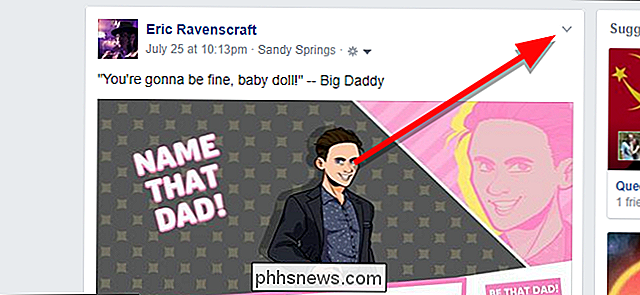
Dans le menu déroulant, cliquez sur Afficher l'historique des modifications
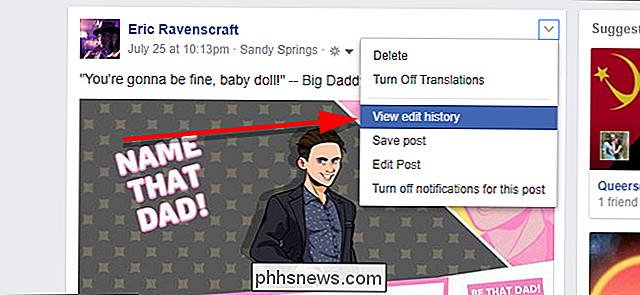
. Pour les commentaires modifiés, vous verrez le mot Édité à côté de l'horodatage du commentaire. Cliquez ici pour afficher l'historique des modifications du commentaire.
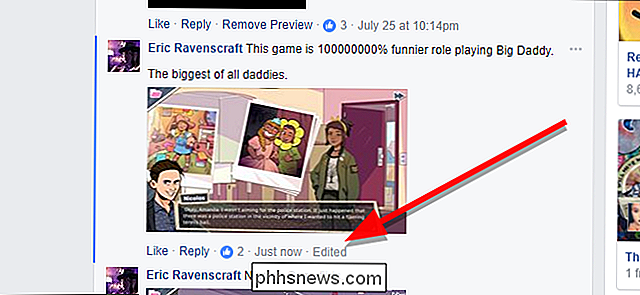
Dans les deux cas, une boîte de dialogue apparaît pour indiquer chaque version de l'ancien article ou commentaire et quand elle a été créée.
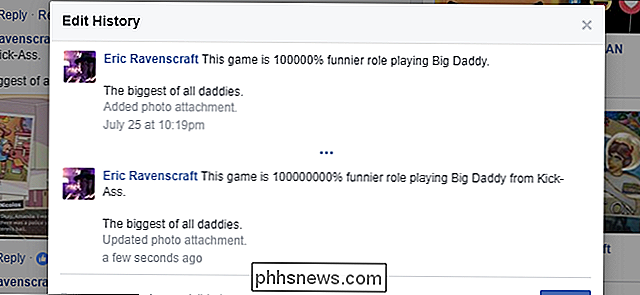
La plupart du temps corrigez une faute de frappe ou corrigez une erreur, cela ne sera probablement pas très intéressant. Cependant, si vous trouvez que les réponses à un message n'ont pas de sens ou si quelqu'un prétend avoir dit une chose alors que tout le monde répond à quelque chose de différent, vérifiez cet historique d'édition pour voir ce qu'il a réellement dit.

Comment désactiver les notifications Google+ sur tous les appareils
Google+ est en quelque sorte une anomalie: les gens qui l'aiment vraiment l'adorent. Les gens qui n'en ont pas, eh bien ... ne le font pas. Si vous vous êtes inscrit à un moment donné mais que vous ne l'utilisez pas vraiment, vous risquez toujours de recevoir des notifications indésirables. Si cela vous ressemble, j'ai une bonne nouvelle: désactiver toutes les notifications Google+ est plutôt facile.

Comment installer des thèmes personnalisés et des styles visuels dans Windows
Windows a pris en charge les thèmes, également appelés "styles visuels", depuis Windows XP. Par défaut, Windows charge uniquement les thèmes signés par Microsoft, mais vous pouvez contourner cette limitation. Ce ne sont pas vos thèmes Windows standard. Ils modifient l'apparence des barres de titre de la fenêtre, des boutons et d'autres éléments visuels Windows 10: Install WindowBlinds Vous pouvez toujours le faire à l'ancienne sur Windows 7 (voir nos instructions dans la section suivante pour cela ), mais ce n'est pas si facile à faire sur Windows 10.



